插件简介
Mocha Pro 是用于VFX和后期制作的世界上最受认可和功能最强大的平面跟踪软件。Mocha Pro 2020 具有GPU加速的跟踪和对象去除,具有边缘捕捉功能的高级遮罩,稳定功能,镜头校准,3D摄像头求解器,立体声360 / VR支持等。
安装方法:
1.安装软件程序
2.复制破解补丁文件夹里的bsc.dll到:
C:Program FilesImagineer Systems LtdMocha Pro 2020bin
3.复制破解补丁文件夹里的bfx-license-tool.exe到:
C:Program FilesImagineer Systems LtdMocha Pro 2020binbfx-license-tool
4.复制破解补丁文件夹里的GenArts文件夹到:C:ProgramData
5.完成安装,打开软件使用。
常见问题
blender怎么安装插件?blender插件安装通用方法!
一、手动安装插件
1、双击打开桌面上的“此电脑”,然后点击界面上方的“查看”选项,并勾选“隐藏项目”选项;
2、然后在blender软件的安装目录下找到“addons”文件夹,如果你是软件默认安装在C盘的,那么路径是“本地磁盘C用户JxerAppDateRoamingBlenderFoundationBlender2.82scriptsaddons”,2.82是软件的版本,大家根据自己的版本来;
3、然后将下载好的插件压缩包解压到当前文件夹,然后将解压好的文件夹直接复制到“addons”文件夹下;
4、然后打开blender软件,在界面上方点击“编辑”选项,在弹出的菜单中点击“偏好设置”选项,或者按“Ctrl+Alt+U”快捷键调出偏好设置窗口;
5、进入blender偏好设置窗口后,点击“插件”选项,然后在搜索栏输入插件的名称,然后在显示的选项中勾选插件即可。
二、在blender内部安装插件
1、首先下载好插件安装包,不用解压;
2、接着打开blender软件,点击菜单栏的“编辑”选项,然后点击“偏好设置”;
3、在弹出的设置窗口勾选“插件”选项,然后点击“安装”按钮,找到自己下载的插件压缩包,勾选好,再点击右下角的“安装插件”选项;
4、接着会弹出新的界面,勾选插件选项即可。
文章来自后期屋,原文链接:https://lanfucai.com/cj/6990,转载请注明出处。后期屋提供AE模板代改服务





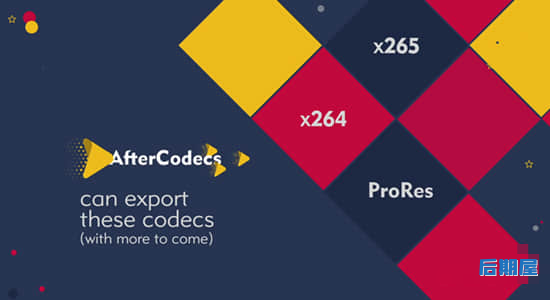




评论0